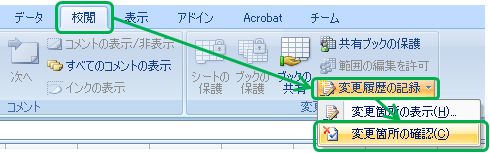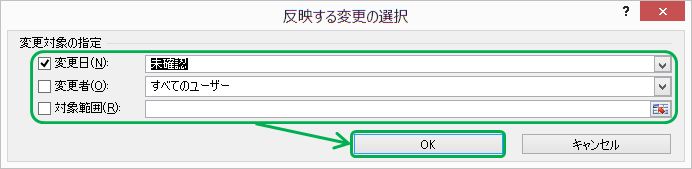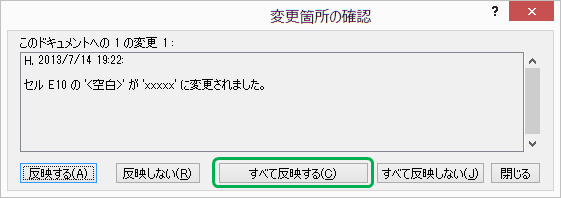|
|
同じドキュメントの変更前後の比較 |
「変更履歴の記録」を使って比較
説明
同じドキュメントの変更前後を比較したい場合、Excelの「変更履歴の記録」で比較できます。
この機能により「変更者」「変更日」「変更内容」を確認することができます。
※変更履歴によりファイルサイズが肥大化することがあります。
その場合は、適当なタイミングでこの機能を無効にして保存し、履歴をクリアしてください。
この機能により「変更者」「変更日」「変更内容」を確認することができます。
※変更履歴によりファイルサイズが肥大化することがあります。
その場合は、適当なタイミングでこの機能を無効にして保存し、履歴をクリアしてください。
手順「変更履歴の記録」を使って比較を行う。
1.「校閲」-「変更履歴の記録」-「変更箇所の表示」を選択します。
2.「変更箇所の表示」ダイアログで「編集中の変更箇所を記録する(ブックを共有する)」をチェックします。
変更履歴を残す条件を設定し「OK」を押します。
3. 保存確認されるので「OK」を押してください。
4. 設定後の変更箇所がコメントで表示されます。
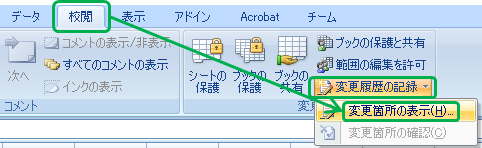

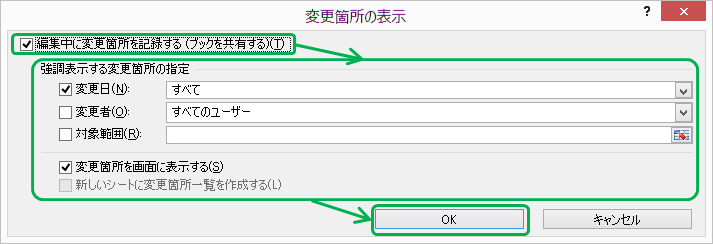

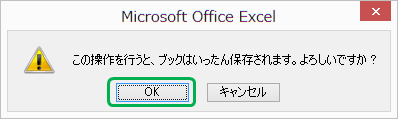


2.「変更箇所の表示」ダイアログで「編集中の変更箇所を記録する(ブックを共有する)」をチェックします。
変更履歴を残す条件を設定し「OK」を押します。
3. 保存確認されるので「OK」を押してください。
4. 設定後の変更箇所がコメントで表示されます。
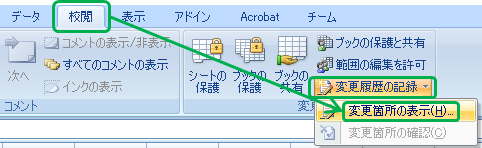

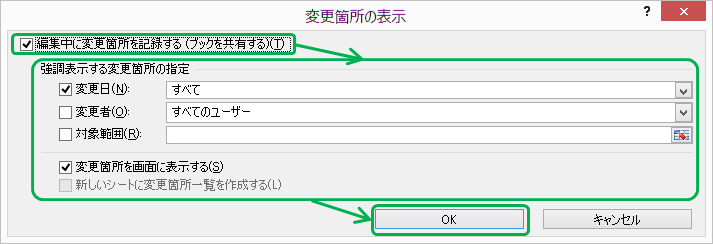

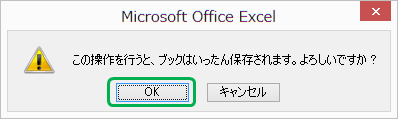


手順変更履歴の反映をする。
変更履歴が有効な場合、変更の反映をする必要があります。
1.「校閲」-「変更履歴の記録」-「変更箇所の確認」を選択します。
2.「反映する変更の選択」ダイアログで反映する条件を指定し「OK」を押します。
3. 「変更箇所の確認」ダイアログで変更の反映を行ってください。
「すべて反映する」ですべての変更を反映します。
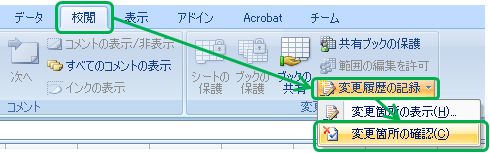

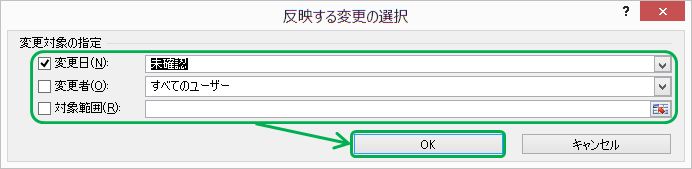

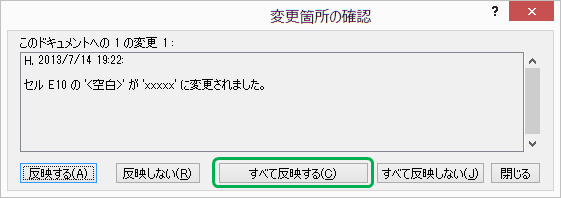
1.「校閲」-「変更履歴の記録」-「変更箇所の確認」を選択します。
2.「反映する変更の選択」ダイアログで反映する条件を指定し「OK」を押します。
3. 「変更箇所の確認」ダイアログで変更の反映を行ってください。
「すべて反映する」ですべての変更を反映します。